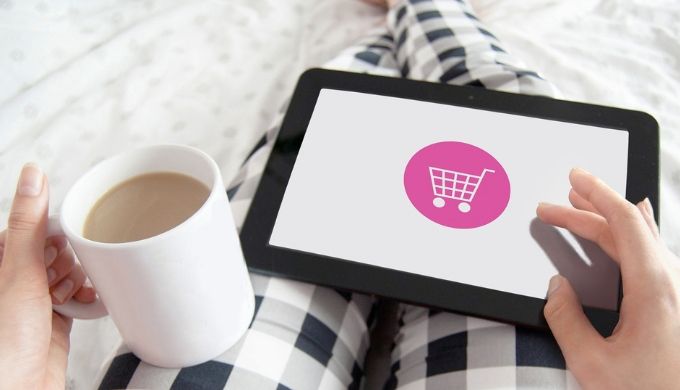- このページでは教案や教具を販売する方法を紹介しています。
日本語教師の方なら、これまでにたくさん教案を書いたり、授業で使う絵カードや練習問題と行った教具を作ってきたはず。
これらの物をインターネット上で販売することで、ちょっとしたお小遣いが得られるかもしれません。
そこで、このページではこれまでに作った教案や教具をインターネットで販売する方法について触れていきたいと思います。
目次
教案や教具の販売に適したサービス
教案や教具の販売したい人にオススメのサービスは以下の2つです。
Baseとは・・・
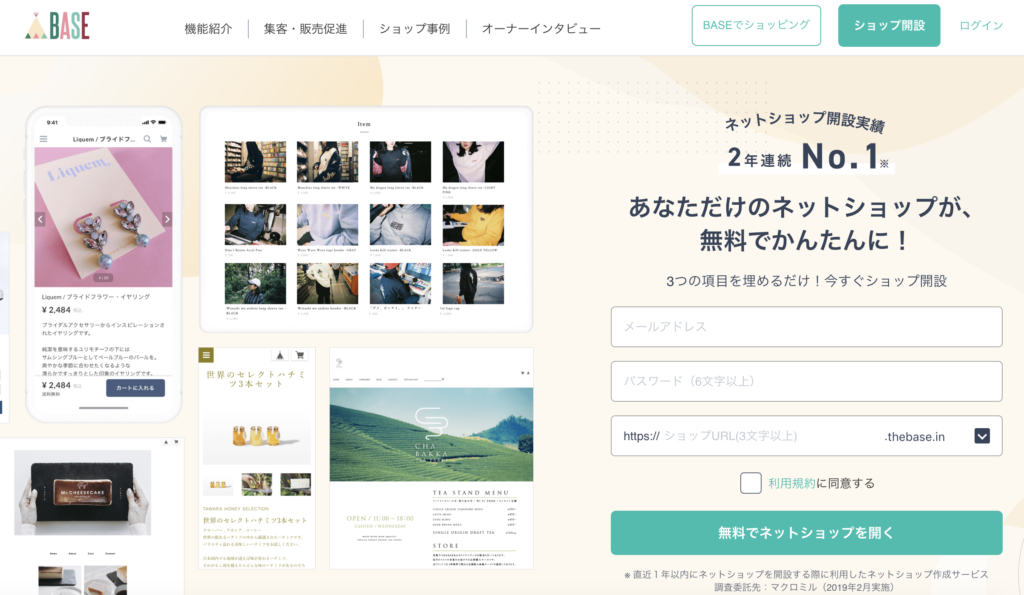
画像出典:Base公式
「Base」![]() は無料でオンラインショッピングが開設できるサービスで、PDFやパワーポイントといった電子データも販売できます。
は無料でオンラインショッピングが開設できるサービスで、PDFやパワーポイントといった電子データも販売できます。
教案や教具をアップロードすれば、あとは基本的にほったらかしで、日本語教師に役立つツールを売ることが可能です。
また、教材には自分で値段を設定することができるのも魅力的です。
利用には一切の費用は発生しませんが、売り上げの一部が手数料としてBase側に回収されます。
手数料の計算方法は次のようになります。
| 手数料一覧 | |
| Baseかんたん決済手数料 | (各注文ごとに)3.6%+40円 |
| サービス利用料 | (各注文ごとに)3% |
ちょっとややこしいので、具体例をあげると次のようになります。
1,000円で教案を販売し、1部売れた場合の収益
①Baseかんたん決済手数料
1,000 × 3.6% + 40 = 36 + 40 = 76円
②サービス利用料
1,000 × 3% = 30円
③得られる収益
1,000円 – 76円 – 30円 = 894円
上記のように1,000円で売れた場合、894円が収益として得られることになります。
Noteとは・・・
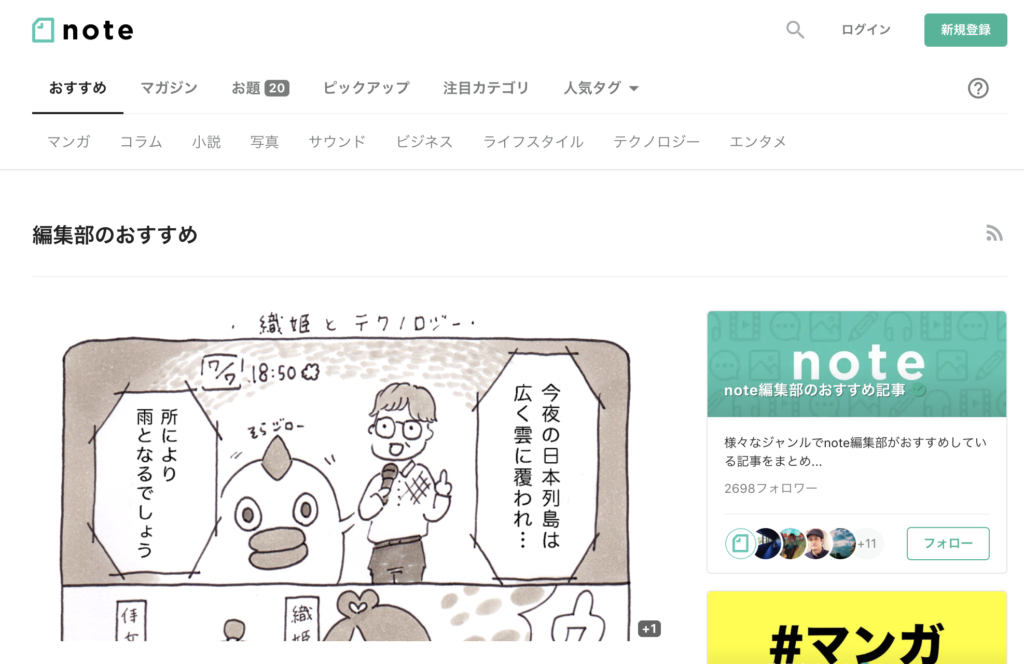
画像出典:note公式
一方、「note」とは文章、写真、音楽、動画などを気軽に投稿できるサービスで、ブログみたいなものをイメージするとわかりやすいかもしれません。
ただし、通常のブログとは異なり、書いた記事に値段をつけて公開することもできます。
つまり、教案や教具を添付した記事を用意し、それを有料記事として公開することで、販売することが可能になります。
有料記事の値段は100〜10,000円までの範囲であれば自由に設定することが可能です。
利用には一切の費用はかかりませんが、Base同様に売り上げの一部をシステム利用量としてnote側に払う必要があります。
手数料の計算方法は次のようになります。
| 手数料一覧 | |
| 決済手数料 | クレジットカード決済:5% 携帯キャリア決済:15% |
| サービス利用料 | (売上 – 決済手数料) × 10% |
こちらもややこしいので、具体例をあげると次のようになります。
1,000円で有料記事を販売し、1部売れた場合の収益
①決済手数料(購入者がクレジットカードで購入した場合)
1,000 × 5% = 50円
②サービス利用料
(1,000 – 50)× 10% = 95円
③得られる収益
1,000円 – 50円 – 95円 = 855円
上記のように1,000円で売れた場合、894円が収益として得られることになります。つまり1,000円で商品が売れた場合は、Baseよりも収益が少ないことがわかります。
収益額だけ見ればBaseの方が良い感じがしまうが、どちらのサービスも人気があり「教案や教具を売る」という店では実現可能なので、自分が使いやすい、気に入った方を使えば良いと思います。
では、それぞれの仕組みがわかったところで、次に使い方を見てみましょう。
Baseを使って商品(教案・教具)を登録する方法
まずはBaseの使い方を紹介します。
以下のボタンをクリックしてBase公式サイトを開いてください。
1. 新規登録を行う
Baseのページを開くと、画面右上に「ショップ開設」というボタンがあるので、こちらをクリックします。
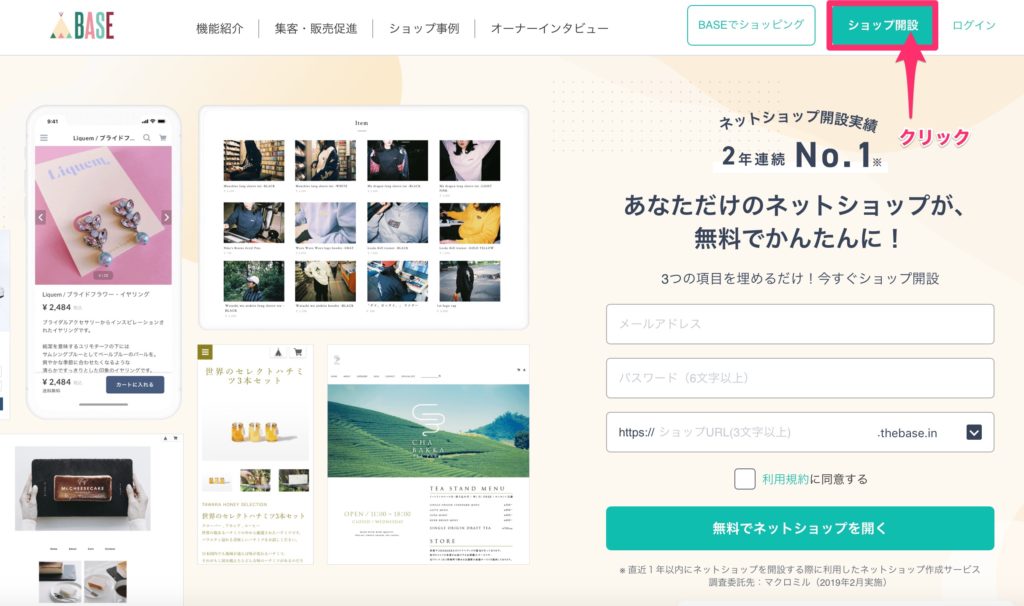
すると、次のように新規登録ページが開くので、必要な項目を入力していきます。
入力ができたら、利用規約をきちんと読んだ上、同意するにクリックし、「新しいショッピングを開く」をクリックします。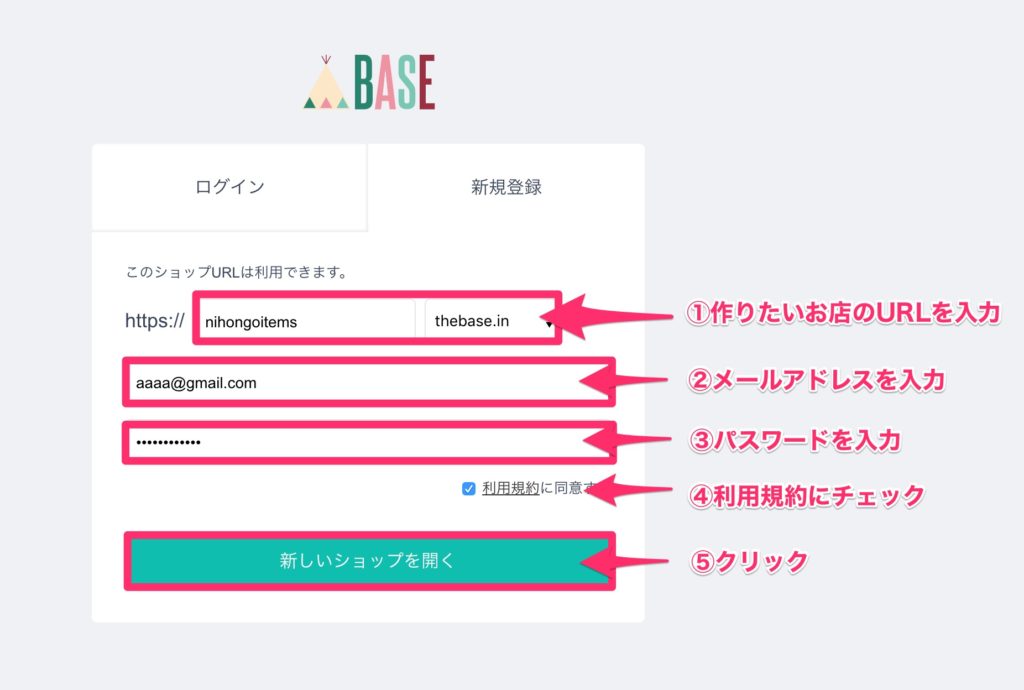
すると登録完了画面が開くので、最後に誓約書の内容を確認し、問題なければ、ページ下にある「誓約書に同意する。」をクリック後、「上記に同意する」をクリックします。
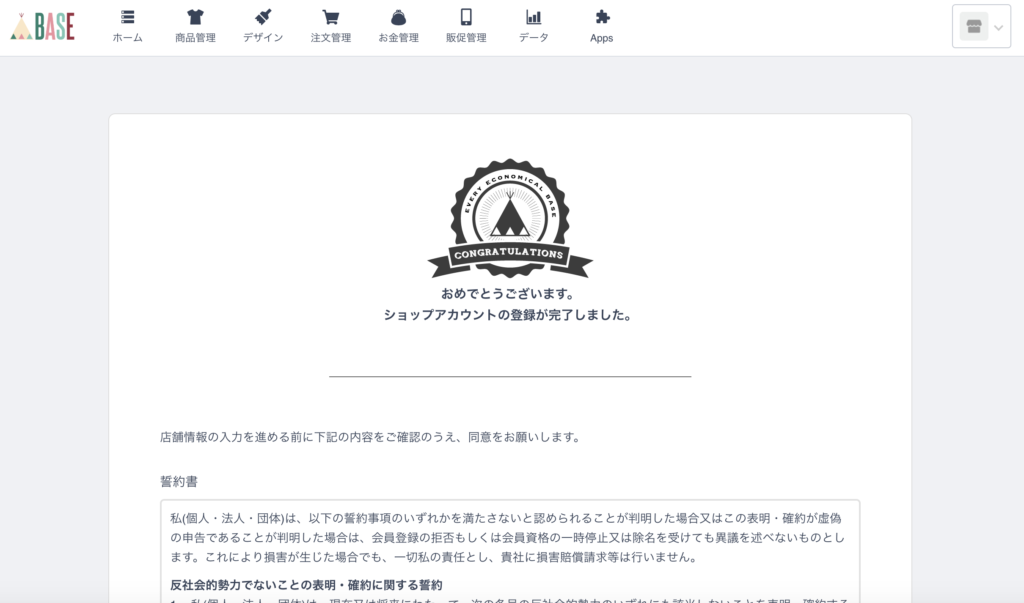
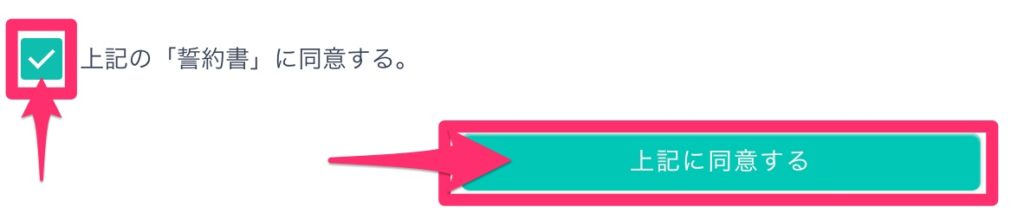
以上で、登録が完了です。
登録できたら、次にショップ公開のために以下の項目を設定行きます。
- アカウントメール認証
- 特定商取引法に基づく表記の入力
- 決済方法の設定
- 商品登録
- ショップ公開設定
2. ショップ開設に必要な項目を設定する
- アカウントメール認証 ◀︎ 今ココ!
- 特定商取引法に基づく表記の入力
- 決済方法の設定
- 商品登録
- ショップ公開設定
まず、アカウントメールの承認ですが、これは登録したメールアドレス宛に次にようなメールが届いていると思いますので、メールの下にあるリンクをクリックしましょう。
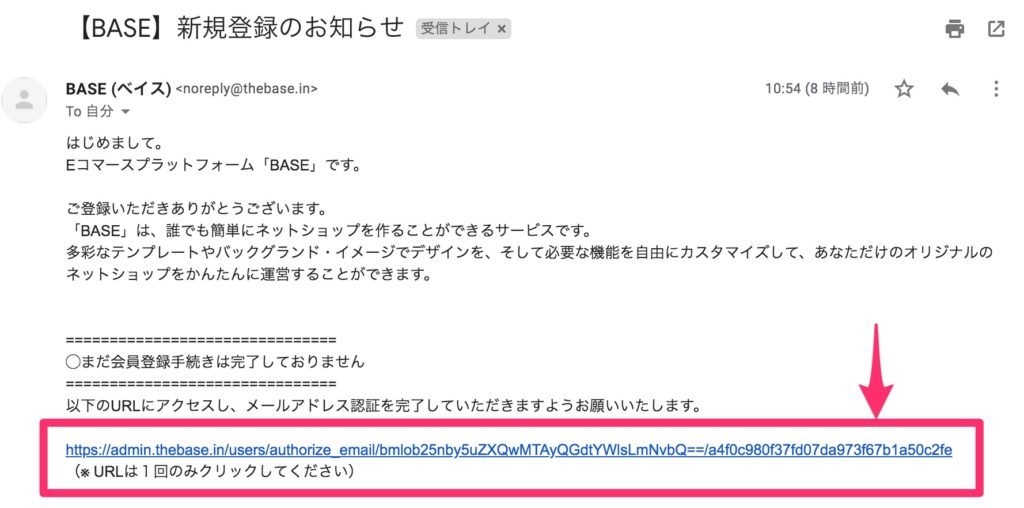
以上で、認証が完了します。
とても簡単ですね。
- アカウントメール認証
- 特定商取引法に基づく表記の入力 ◀︎ 今ココ!
- 決済方法の設定
- 商品登録
- ショップ公開設定
次に「特定商取引法に基づく表記の入力」ですが、Baseの画面に戻ると下の写真のようになっていると思います。
この画面の中から、「特定商取引法を入力する」という項目があるのでこちらをクリックします。
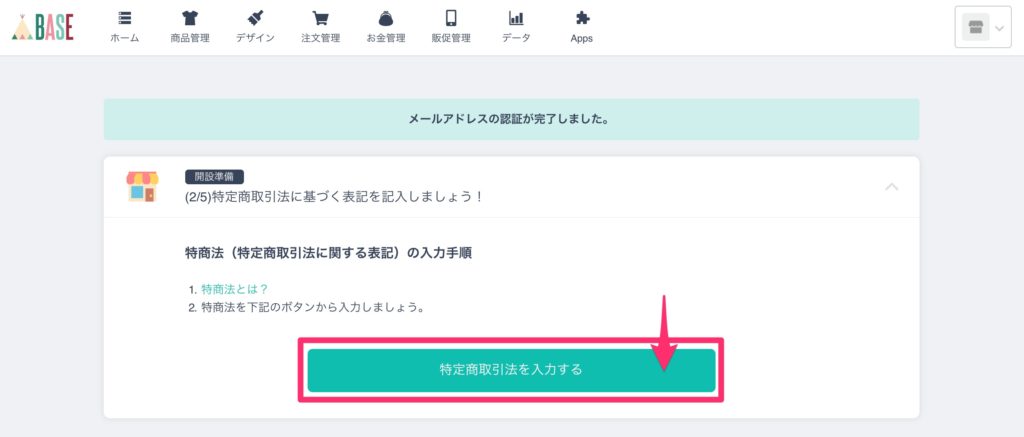
すると販売者の氏名や電話番号、お店に関する情報を入力する画面が開くので、必要な項目を入力し登録します。
- アカウントメール認証
- 特定商取引法に基づく表記の入力
- 決済方法の設定 ◀︎ 今ココ!
- 商品登録
- ショップ公開設定
特定商取引法の入力が終わったら、下のような画面になるので、続いて決済方法を設定していきます。
画面の下真ん中辺りに「決済方法を選択する」という項目があるので、こちらをクリックします。
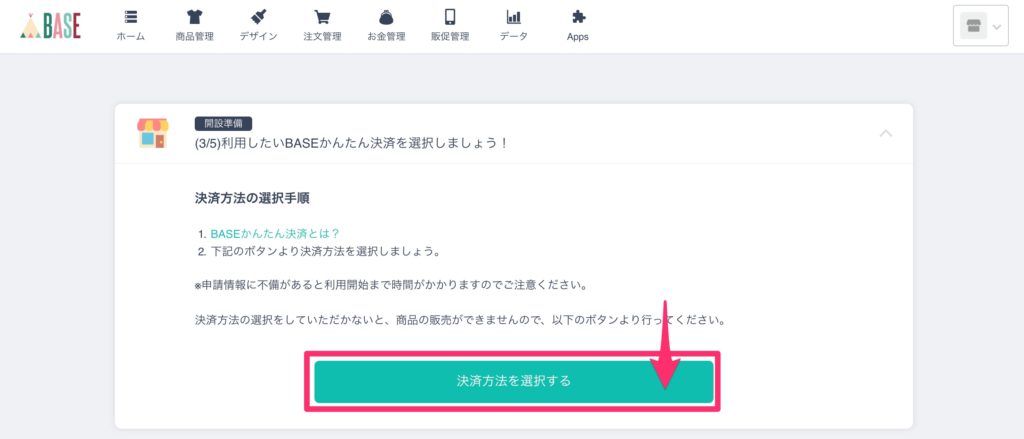
ここでは、お客様が商品を購入した場合の決済方法を設定します。
Baseの写真の決済方法は以下の5つが用意されているので、許可するものを選択してください。
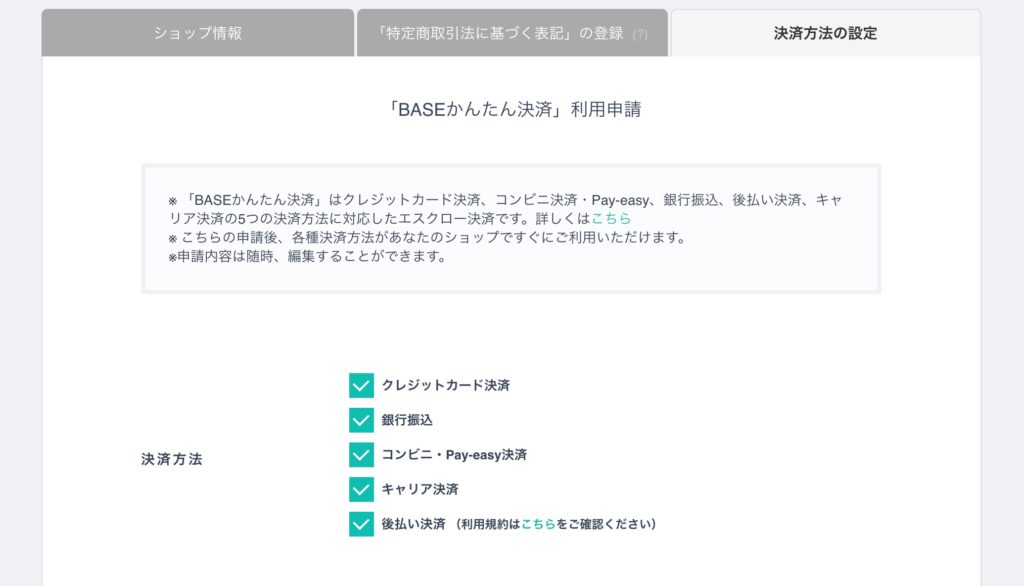
尚、設定は後でも変更できます。
ここまで登録できると、後は販売したい商品(教材や教具)を登録するのみです。
- アカウントメール認証
- 特定商取引法に基づく表記の入力
- 決済方法の設定
- 商品登録 ◀︎ 今ココ!
- ショップ公開設定
それでは、次に販売したい商品を登録しましょう。
Baseでは初期設定の場合、pdfや画像といったデジタルコンテンツを販売することができません。
そのため、デジタルコンテンツを販売するために機能を拡張する必要があります(無料でできます)。
やり方は簡単で、まずメニュー一覧にある「Apps」をクリックします。

クリックしたら機能拡張のアプリ一覧があるので、その中から「デジタルコンテンツ販売」をクリックします。
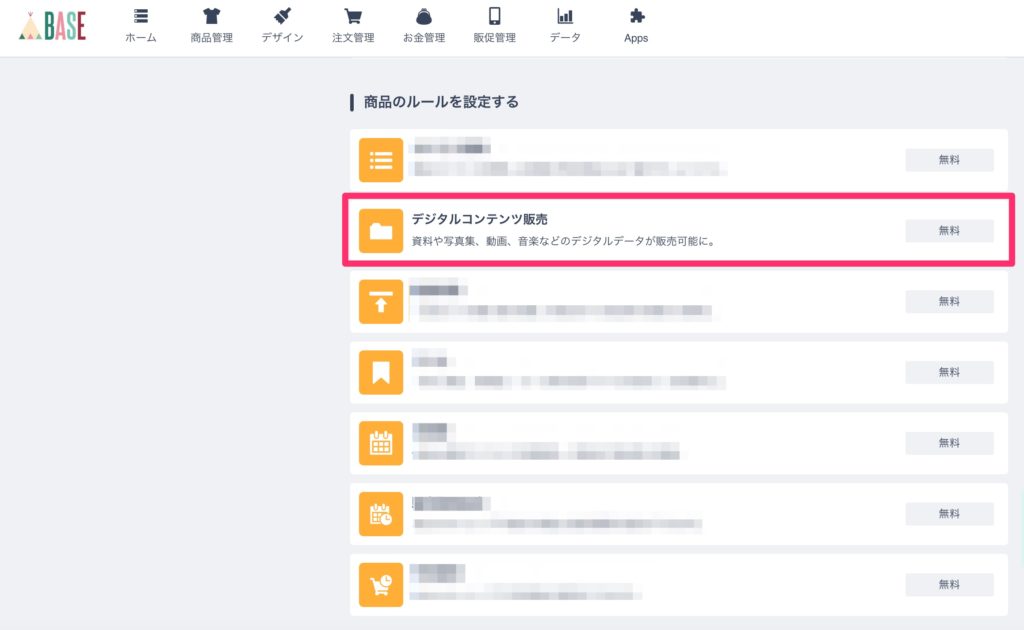
インストール画面が開きますので、「インストール」ボタンをクリックすることで、デジタルコンテンツを商品として登録できるようになります。
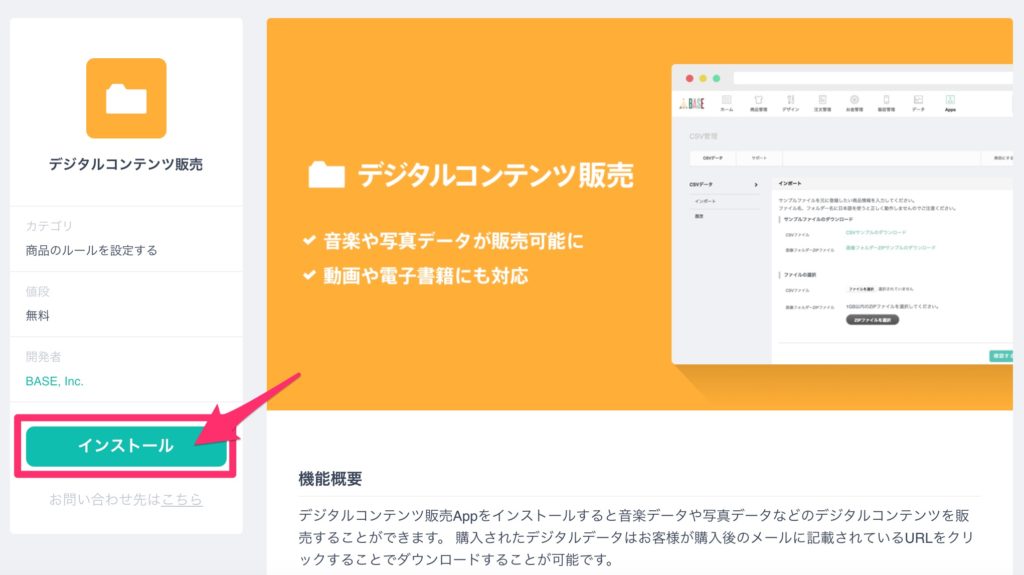
インストールが完了したら、下の写真のように商品登録からデジタルコテンンツが登録できるようになるので、登録していきます。

登録項目は以下の7項目です。
- 商品名前
- 商品画像
- 商品説明
- 価格(税込)
- 在庫数
- 表示・公開
- デジタルコンテンツ(販売する電子データ)
PDFやパワーポイントといった電子データを販売する場合は在庫数はいくらでも設定でるので、大きい数字を設定しておくと良いでしょう。
販売したい商品の登録ができたら、いよいよ最後の作業に入ります。
- アカウントメール認証
- 特定商取引法に基づく表記の入力
- 決済方法の設定
- 商品登録
- ショップ公開設定 ◀︎ 今ココ!
最後に、作ったオンラインショップを公開しましょう。
Baseの「ホーム」画面を見ると、下のような画面になっていると思います。
この画面の真ん中下にある「ショップの設定を開く」というボタンをクリックしてください。
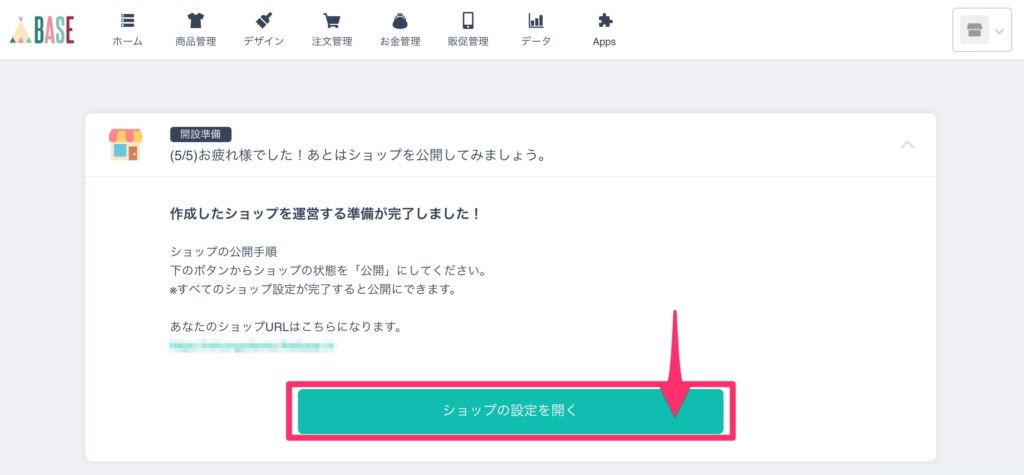
すると、下の写真のような画面が開くので、この画面で「ショップ公開状況」の「公開する」にチェックを入れて、画面の一番下にある「保存する」と書かれたボタンをクリックします。
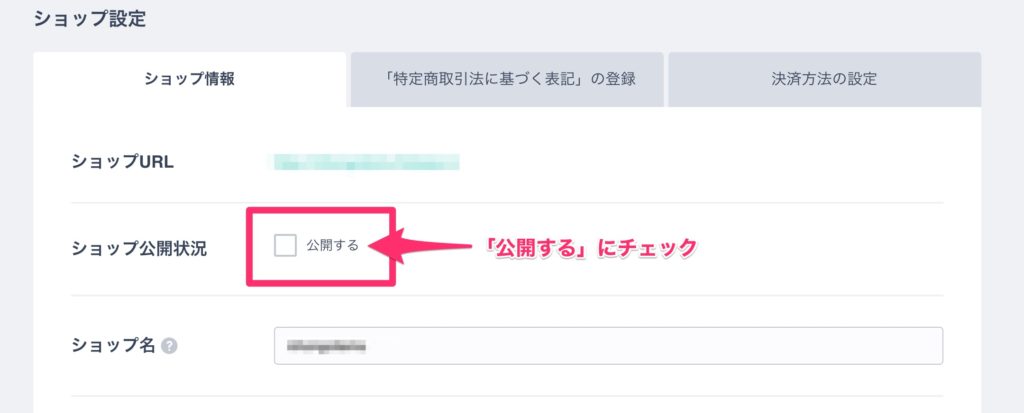
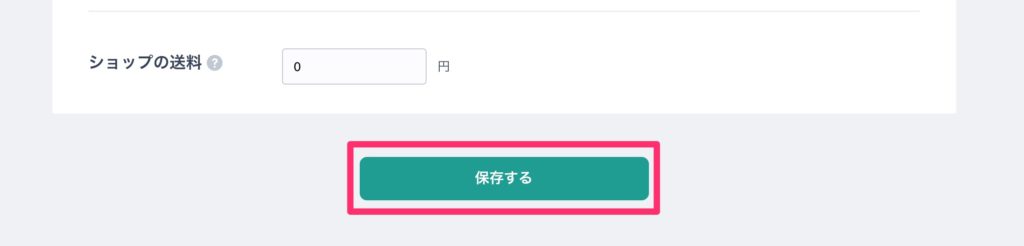
以上で全ての設定が完了です。
これで24時間インターネット上で教案や絵カードといった教具を販売することができるようになりました。
後は、勝手に売れるのを待つだけですが、ブログやSNSなどをやっているのであれば、それらを使って宣伝するのも良いでしょう。
Baseを使って教具を販売している先生はいるの?
探してみると、いらっしゃしました。
モハノさんという方が単語のフラッシュカードや授業で使える教材を販売されています。
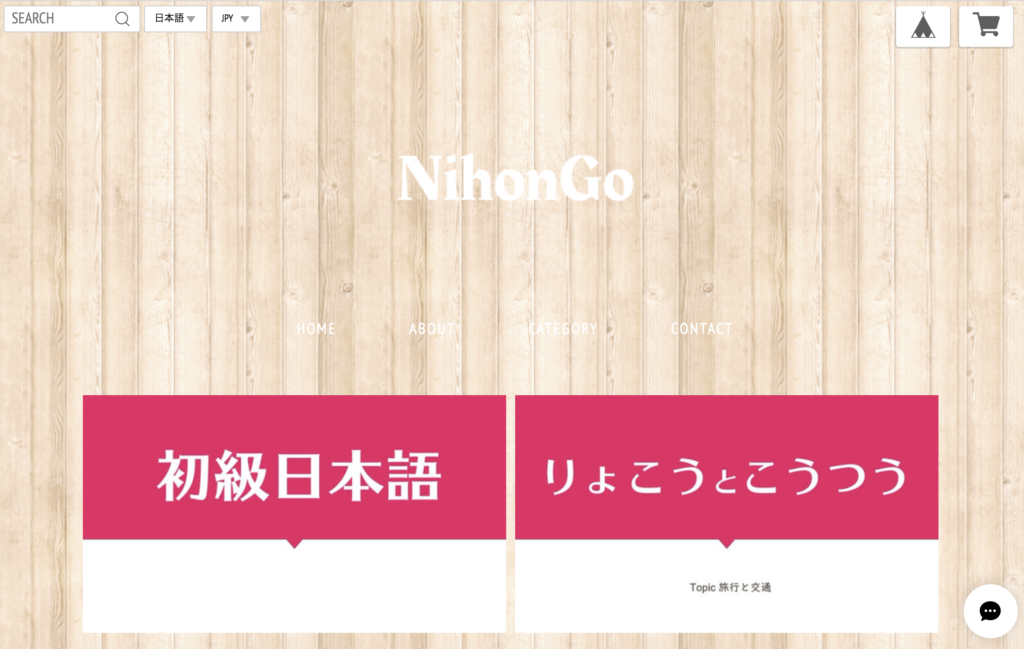
興味がある方は以下のボタンを押してチェックしてみてください。
以上で、Baseに関する解説は終わりです。
Noteを使って有料記事を作成する方法
続いてはNoteで有料記事を作る方法について解説します。
まずは以下のボタンをクリックしてNote公式サイトを開いてください。
1. 新規登録を行う
Noteのページを開くと、画面右上に「新規登録」というボタンがあるので、こちらをクリックします。
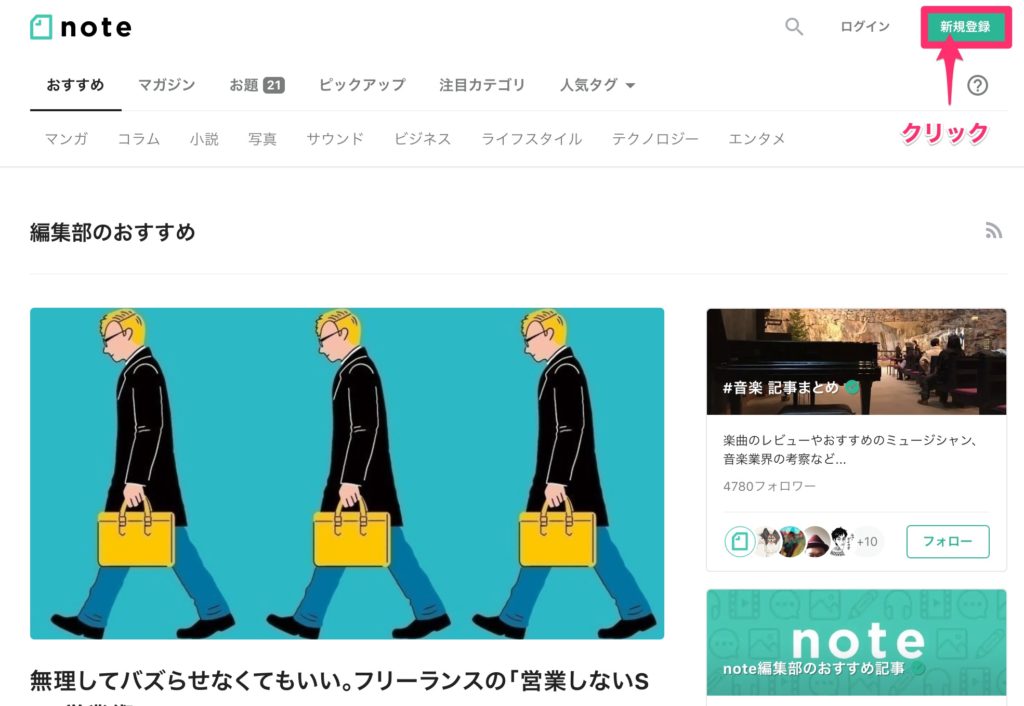
すると、次のように新規登録ページが開くので、ニックネームやパスワードなどを入力して登録します。
尚、Facebookやツイッターなどを利用している方であれば、それらのアカウントを使って登録することも可能です。
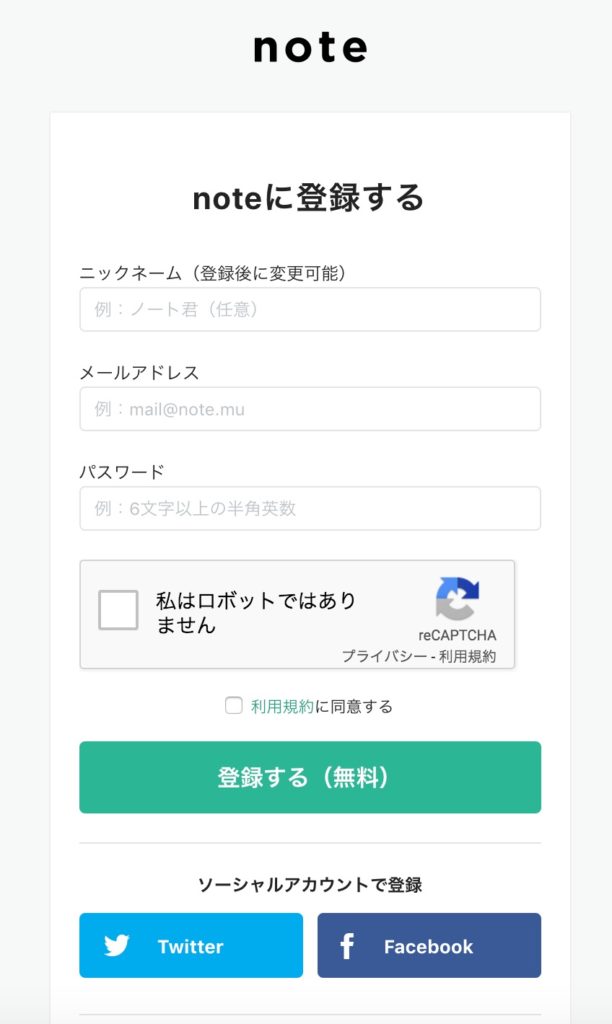
登録できたら、noteにログインしましょう。
2. 有料記事の書こう
noteにログインできたら、画面右上に「投稿」というボタンがあるので、こちらをクリックして「テキスト」を選択してください。
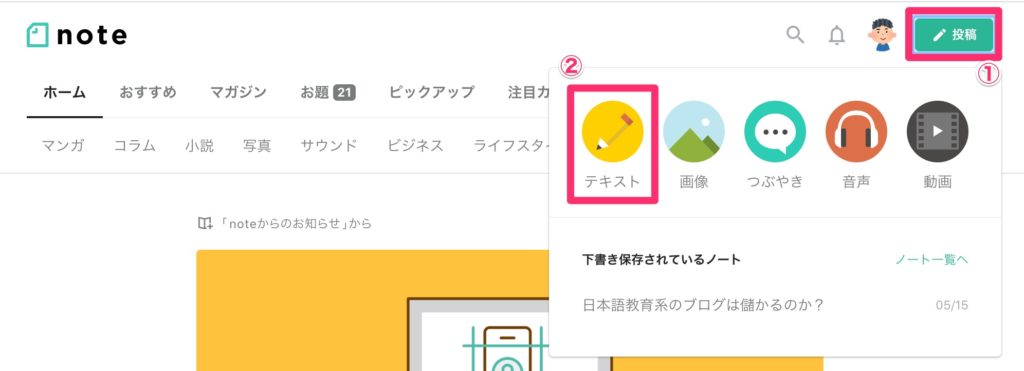
すると、記事を書くための画面が表示されるので、こちらで有料記事を書いていきます。
例えば、絵カードを有料記事として販売したいのであれば、記事のタイトルに何の絵カードか、記事の本文には、データの形式(pdf、jpgなど)や絵カードの枚数などを書くとわかりやすくて良いでしょう。
pdfなどのデジタルデータはドラッグ&ドロップで、直感的にアップロードすることができます。
記事が書けたら、画面右上にある「公開設定」をクリックします。
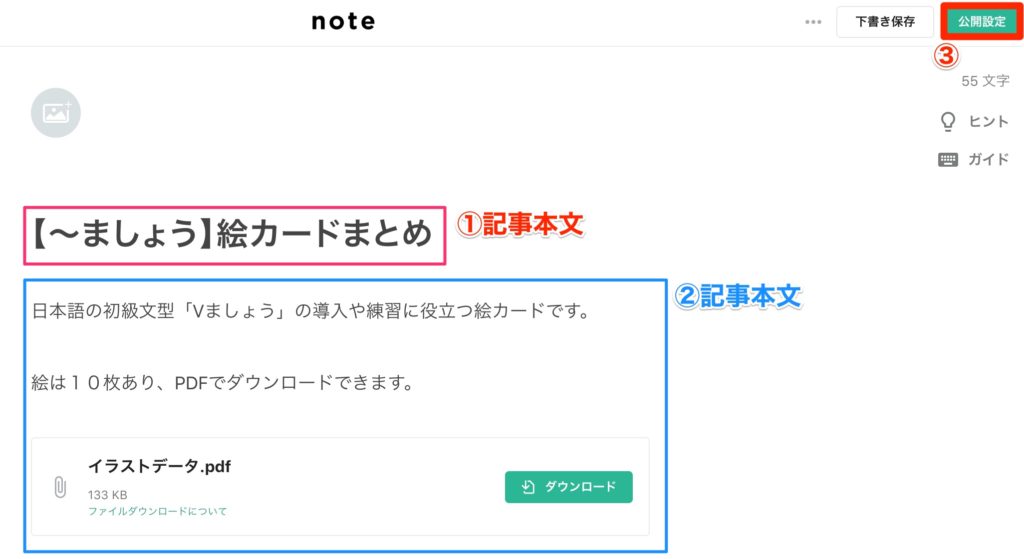
公開設定をクリックすると、記事を有料で販売するか、する場合はいくらで販売するか設定することができます。
「有料」を選択し、販売したい金額を入力してから「有料エリア設定」をクリックします。
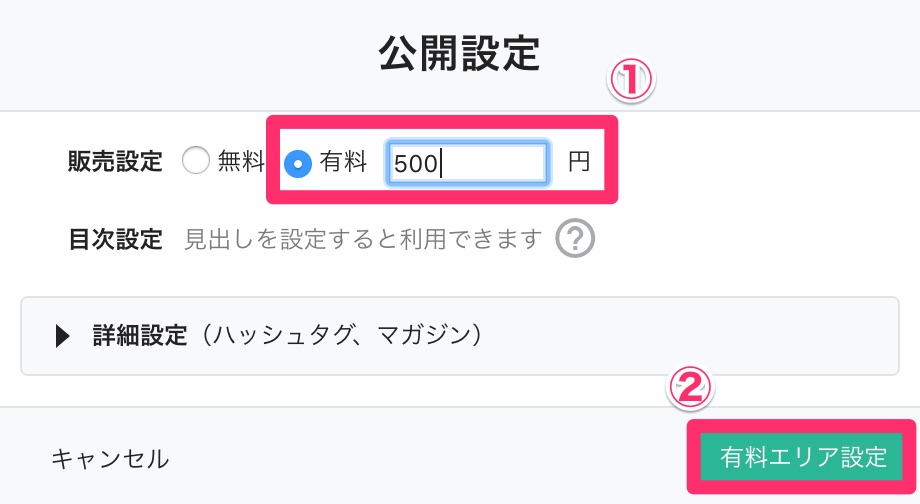
最後に、有料エリアの設定です。
有料エリアでは記事本文のどこから有料にするかを設定します。
下の例では、販売する絵カードの説明やページ数などは購入前に読んで欲しい情報なので、pdfのデータのみを有料としています。
有料エリアの選択ができたら、最後に画面右上の「公開」をクリックします。
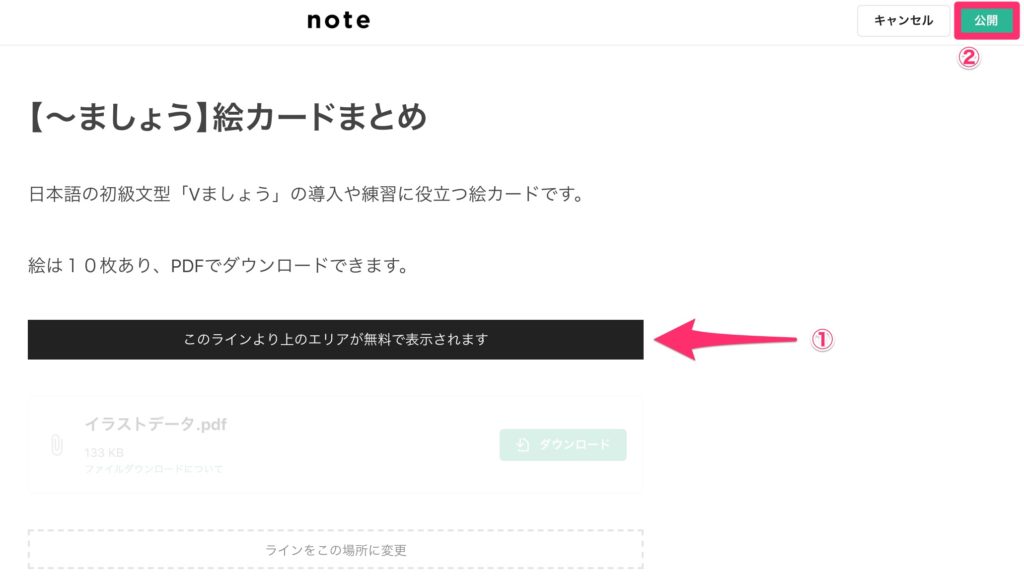
以上で、有料記事の投稿ができました。
あとは売れるのを待つのみです。ブログやSNSなどをやっているのであれば、それらを使って宣伝すると良いでしょう。
ちなみに、私も以下の記事をnoteで有料として販売しています。興味がある方はお読みください。
参考 日本語NETの収益の推移・毎月更新中noteNoteを使って教具を販売している先生はいるの?
探してみると、いらっしゃしました。
「日本語教師n1et」というブログを運営されている「かきあげ」さんはnoteで文法解説や活動で使えるアイデアなどを有料記事として販売されています。
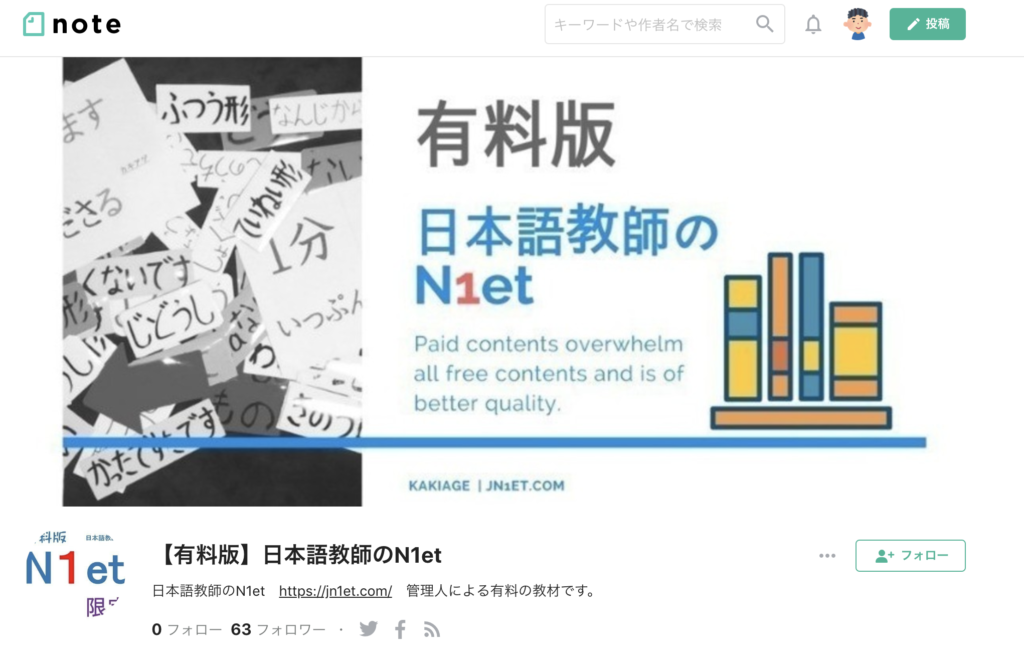
その他にもブログ「ゆるゆる日本語教師 なにわ日記」を運営されているakkyさんも教案や日本語学校で見られる問題などを有料記事として販売されています。
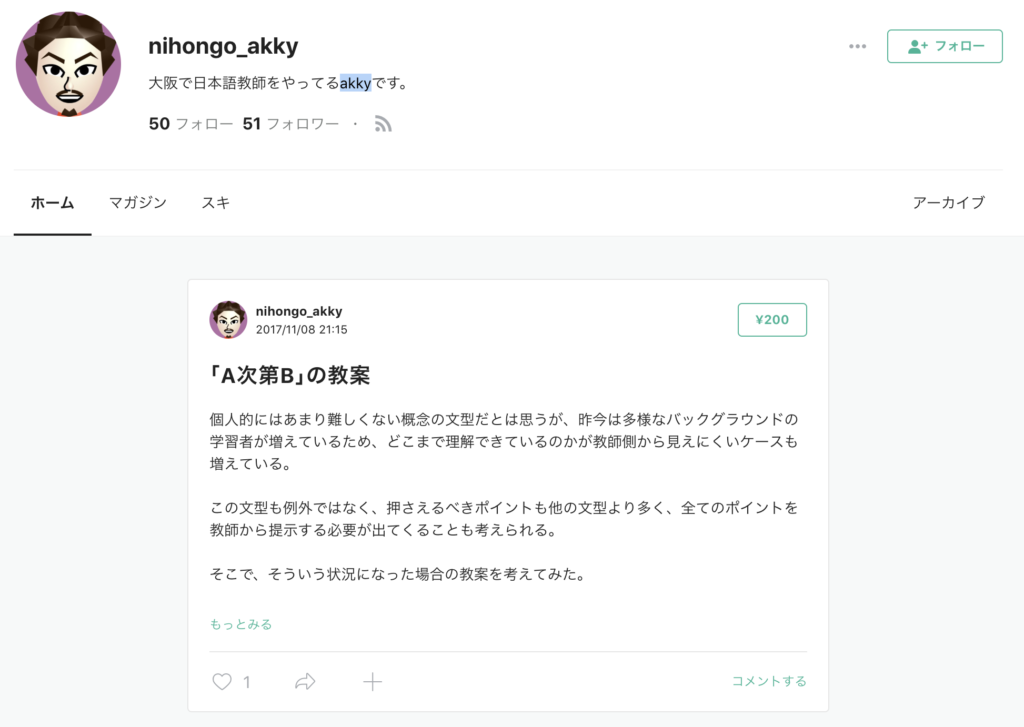
また、宣伝になってしまいますが日本語NETでも有料記事として文型の導入や練習に使える絵カードの販売を開始しました。
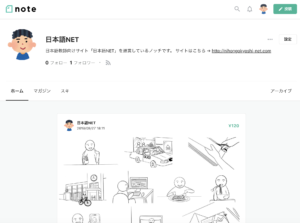
最後に
このページでは「教案」や「絵カード」といった教具をインターネット上で販売する方法について紹介しました。
これまでにたくさんオリジナルの教材を作られてきた先生は、一度教材の販売を考えてみてはいかがでしょうか。
誰かの役に立つかもしれませんし、お金も得られるので、やってみて損はないと思います。